很多人在使用电脑时会遇到鼠标左键突然失灵,点击没有反应、双击无效或间歇性卡顿的问题。其实,这种问题多数不是鼠标坏了,而是系统设置、驱动异常或接口问题导致的。下面就为大家详细介绍几种实用的修复方法。

一、鼠标左键失灵的常见原因
系统设置错误:很多时候只是系统设置被误改,比如“左右键互换”功能被开启,或者双击速度设置太快。
鼠标驱动损坏或未更新:驱动文件异常或版本不兼容,是导致鼠标左键点击无反应的主要原因之一。
硬件老化或接口松动:如果鼠标使用时间较久,内部微动开关老化,或者USB接口接触不良,也可能造成点击不灵敏。
系统更新或软件冲突:Windows更新后驱动异常、或者第三方鼠标增强工具冲突,也会让鼠标功能异常。

二、鼠标左键失灵的解决方法
方法一:检查系统设置
打开【控制面板】→【硬件和声音】→【鼠标】。
在“鼠标键”选项卡中,检查是否勾选了“切换主要和次要按钮”,如果有,请取消。
调整“双击速度”为中间值,防止设置过快导致无法识别。
点击“应用”保存设置,测试鼠标是否恢复正常。
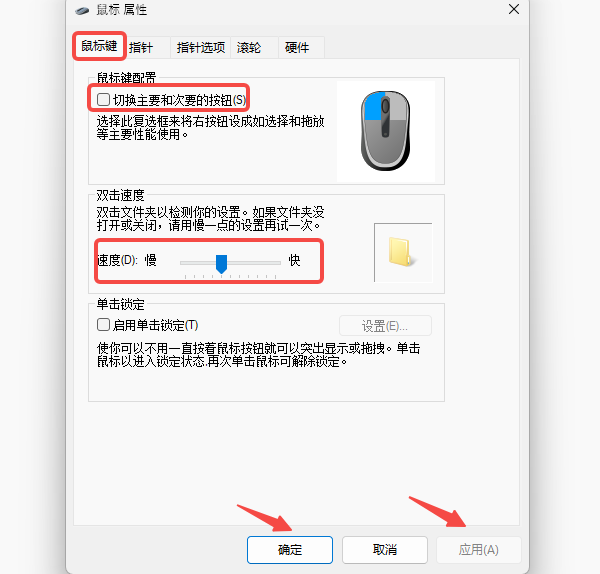
方法二:更新或重装鼠标驱动
如果确认设置无误,那么很可能是驱动问题。手动安装麻烦,还容易出错,建议使用“驱动魔术师”来自动修复:
打开驱动魔术师(可点击下方按钮下载最新版)。
 好评率97%
好评率97%
 下载次数:3177736
下载次数:3177736
点击【立即体检】,稍等片刻后,系统会自动检测到“鼠标设备驱动”。
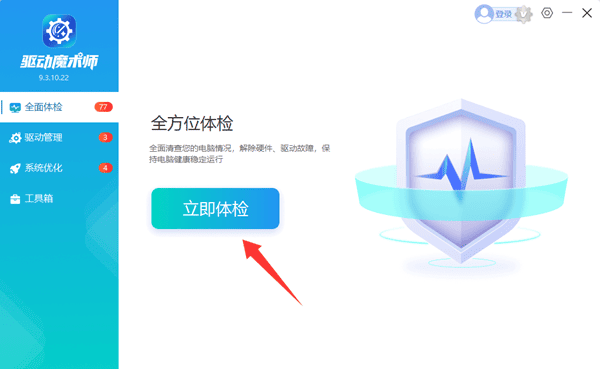
点击【全面修复】,驱动魔术师会自动下载并安装适配的驱动版本。
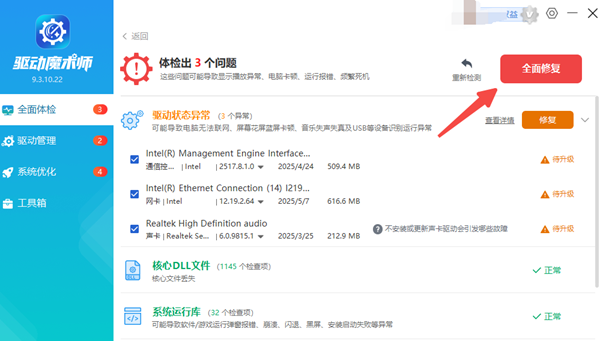
重启电脑,鼠标左键一般就能恢复正常。
驱动魔术师不仅能修复鼠标驱动问题,还能检测显卡、声卡、网卡等设备的驱动异常,是电脑维护中非常实用的工具。
方法三:更换接口或测试其他电脑
如果驱动更新后问题仍在,可以尝试以下操作:
将鼠标插入主机背部的USB接口(电压更稳定)。
若仍失灵,可插入另一台电脑测试。
如果在多台电脑上都无法使用,基本可以判断鼠标硬件损坏,需要更换新的设备。
方法四:系统还原或卸载更新
部分用户反馈,在Windows更新后鼠标左键出现异常。这时可以尝试系统还原:
打开【设置】→【Windows 更新】;
点击【更新历史记录】→【卸载更新】;
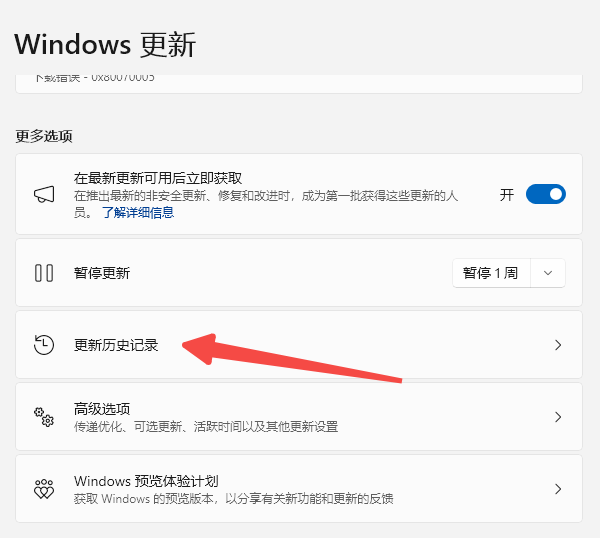
找到最近一次系统补丁,卸载后重启电脑;
若仍无效,可使用系统还原功能,回到更新前的状态。
鼠标左键失灵并不一定意味着要换新鼠标,大多数情况下通过以上方法即可轻松解决。如果你不熟悉电脑操作,推荐使用驱动魔术师自动修复驱动异常,让鼠标一键恢复正常工作。







